1 通过串口调试助手控制小 En_准备工作
我相信大家之所以购买我们的 SM5350 物联网开发板,肯定是非常看重手机 APP 控制小Co、小 En 的应用。那么,我们将通过这次的项目教程,带大家一步一步的揭开这门技术的神秘面纱。在这一小节中, 首先给大家演示通过串口调试助手给小 Co 发命令, 然后小 Co 通过 ZigBee来控制小 En。
1). 由于我们需要通过串口调试助手给小 Co 发命令,因此我们这里需要让小 Co 上面的COM2 和 CC2530 发生联系。
通过查看原理图发现,我们只需要通过跳线帽将 P2 的 5、6、7、8 四个引脚短接即可经过上面的设置以后,小 Co 上面的 COM2 就能用于控制小 Co 上面的 ZigBee 部分了。
2).往小 Co 上的 CC2530 烧写程序,打开“无线控制 LED 灯小 Co 小 En 代码”里的工程,最好不要在含有中文路径的目录下打开。然后在“Workspace”下方的下拉菜单中选“择协调器”相关的工程,如图所示。
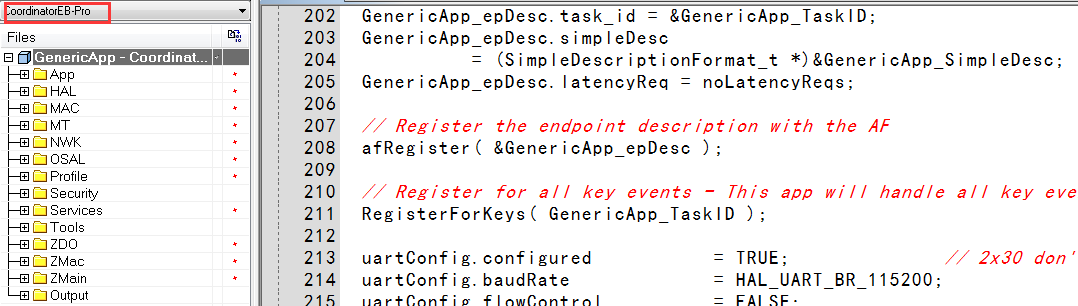
当如图所示,选中协调器相关工程以后,便开始编译、下载程序到小 Co。
3).下载相应程序到小 En 上,同样是打开“无线控制 LED 灯小 Co 小 En 代码”里的工程,最好不要在含有中文路径的目录下打开。 然后在“Workspace”下方的下拉菜单中选择“节点”相关的工程,如图所示。
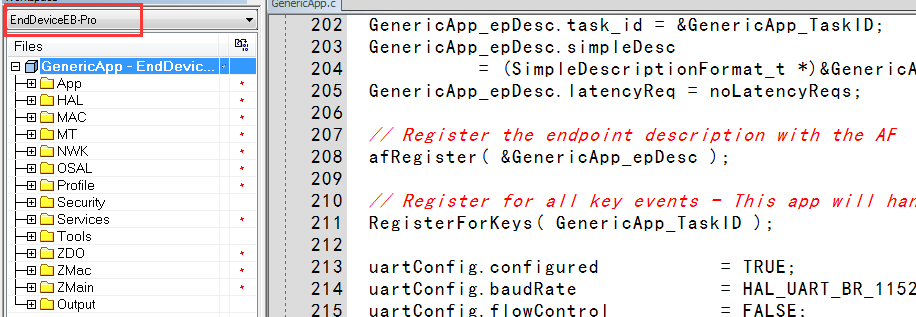
当如图所示,选中协调器相关工程以后,便开始编译、下载程序到小 En。
2 通过串口调试助手控制小 En_控制演示
接下来,就给大家演示通过串口调试助手控制小 En。
1). 将小 Co 的 COM2 和电脑的 USB 口进行连接,这里要求装 USB 转串口驱动,前面已经将过,这里不再说。
2)确定小 Co 的 COM2 对应的串口号,在设备管理器里面,前面也已经讲过。
3)打开串口调试软件,设置和打开相应的串口(115200,8N1),
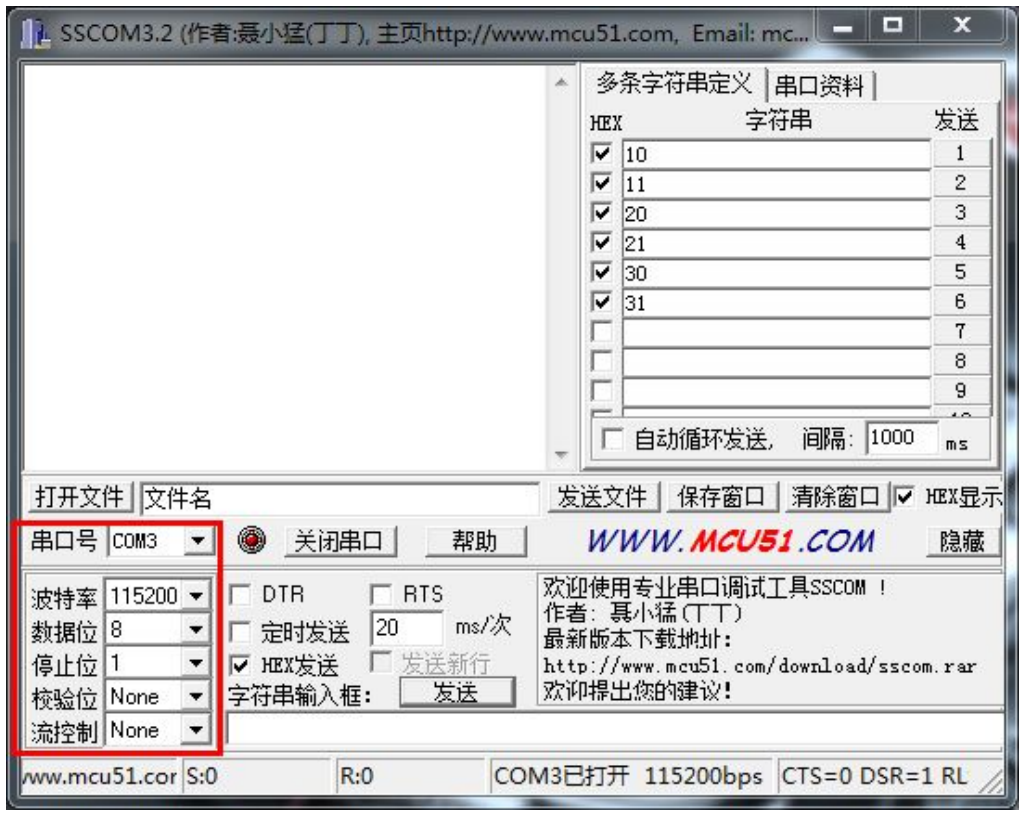
4)小 Co、小 En 分别接上各自的电源,上电。
5)接下来就可以通过小 Co 来控制小 En 了。需要注意的是,串口调试助手向小 Co 发送的命令,一定要以十六进制的形式,设置如下。
a). 当我们发 10 时,点亮 D1;
b). 当我们发 11 时,熄灭 D1;
c). 当我们发 20 时,点亮 D2;
d). 当我们发 21 时,点亮 D2;
3 通过手机网络助手控制小 En_准备工作
通过前面部分的学习,我们应该知道了通过小 Co 控制小 En 的方法了,就是通过串口给小 Co 的 CC2530 发命令,然后就能控制小 En。
于是,我们就马上联想到项目一的 WiFi 串口了,我们是不是可以通过 WiFi 串口来给小Co 上的 CC2530 发命令,然后控制小 En 呢?答案是肯定的。接下来我们就来实现它。
1)通过查看小 Co 的原理图发现,我们要让小 Co 的 WiFi 和 ZigBee 联系起来,只需要短接 P2 的 3、4、5、6 短接即可。
2). 给小 Co 烧程序,WiFi 部分,就按项目一的 WiFi 串口操作,烧相同的系统,做相同的设置即可;ZigBee 部分,就和第1部分的一样。
3)给小 En 烧程序,和第1部分的一样。
4 通过手机网络助手控制小 En_控制演示
接下来,就给大家演示通过手机网络助手控制小 En。
1)手机连接上开发板发出的 WiFi 信号 f403tech_ap。
2)启动“网络调试助手”软件。
3)选择 tcp client。
4)点添加按钮。然后在弹出的对话框中填入开发板的 IP 地址,还有就是 Wi-Fi 串口的端口号 8002.
5). 接下来就可以发命令来控制小 En 了,先熄灭小 En 的 D1 吧,发 11。注意,一定是发二进制哦,如图的红色框!
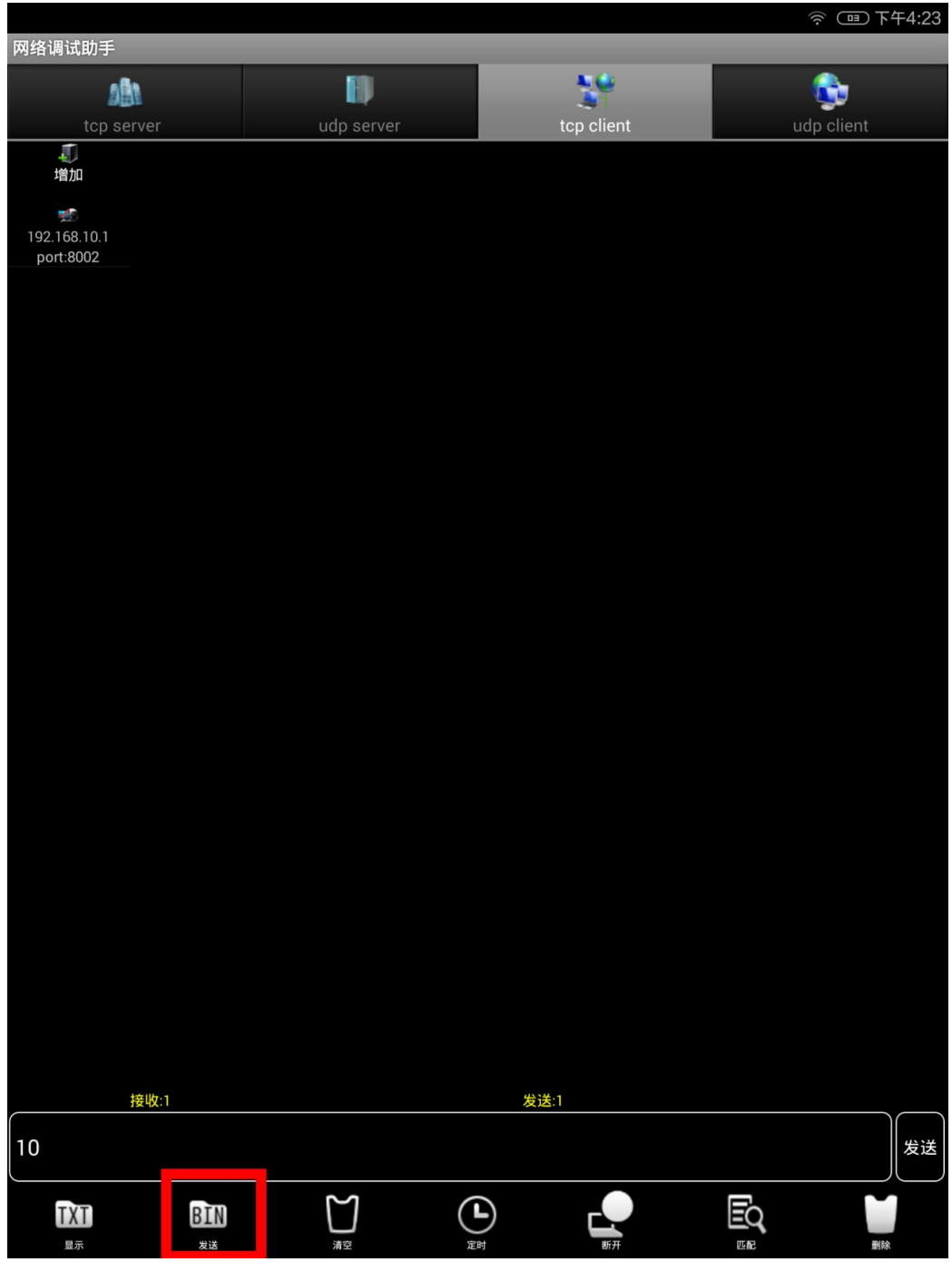
再来点亮 D1,发 10,同样是二进制。
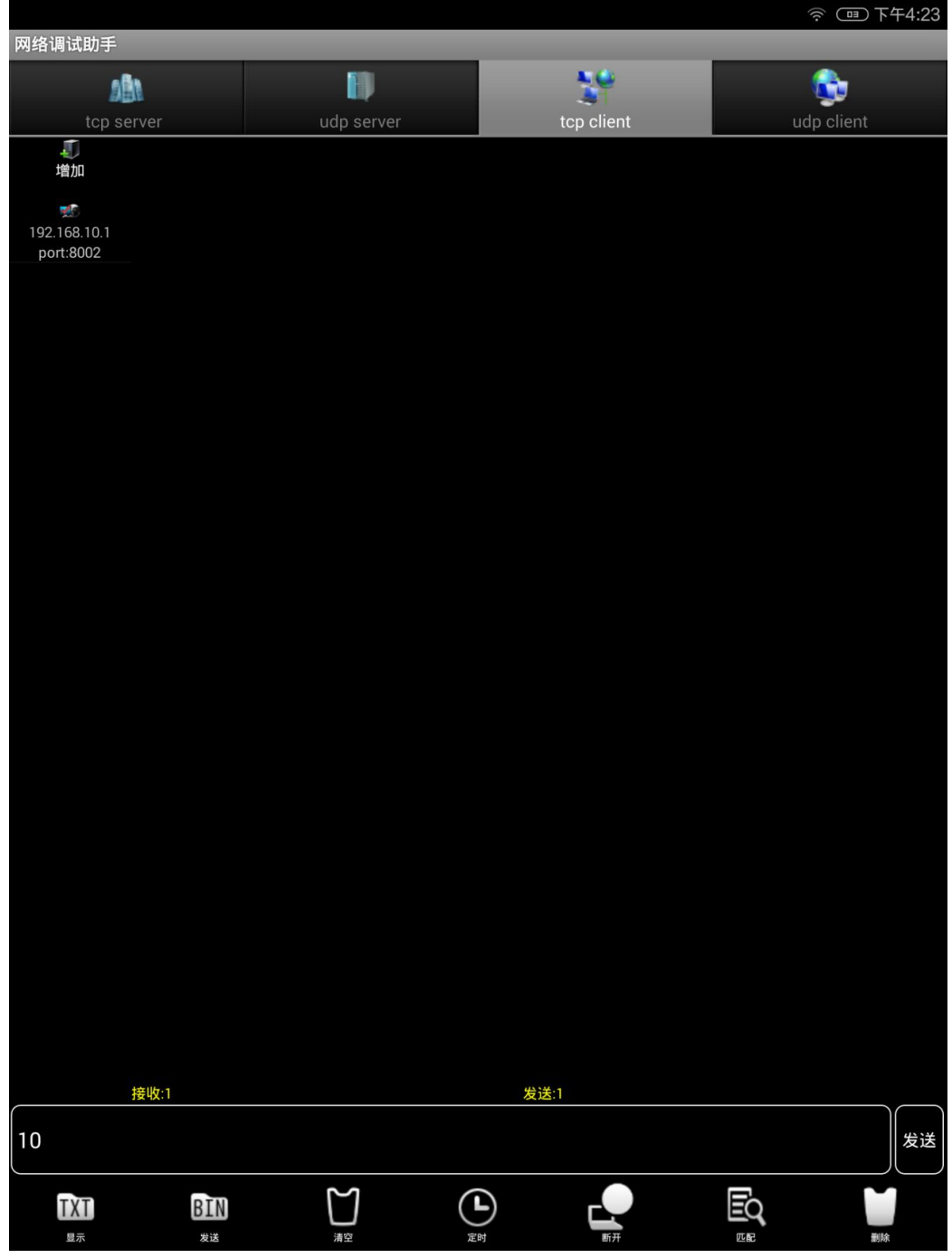
同理,发 20,点亮小 En 的 D2;发 21,熄灭小 En 的 D2。
审核编辑:汤梓红
-
物联网
+关注
关注
2909文章
44557浏览量
372748 -
ZigBee
+关注
关注
158文章
2270浏览量
242721 -
串口
+关注
关注
14文章
1551浏览量
76421 -
开发板
+关注
关注
25文章
5032浏览量
97371 -
OpenWrt
+关注
关注
10文章
130浏览量
39296
发布评论请先 登录
相关推荐
Openwrt开发指南 第1章 OpenWrt入门
Openwrt开发指南 第2章 OpenWrt开发环境搭建
Openwrt开发指南 第3章 OpenWrt下载及配置
Openwrt开发指南 第12章 添加OpenWrt软件包
Openwrt开发指南 第13章 OpenWrt启动流程
Openwrt开发指南 第22章 Openwrt串口的使用2
Openwrt开发指南 第29章 OpenWrt 防火墙介绍
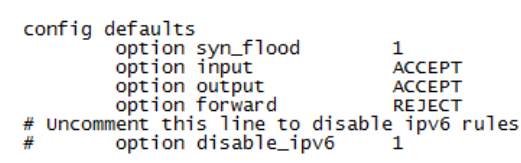
AVR单片机应用开发指南及实例
ZigBee2007视频教程-应用开发指导
《嵌入式-STM32开发指南》第二部分 基础篇 - 第4章 定时器(HAL库)





 Openwrt开发指南 第23章 手机控制ZigBee
Openwrt开发指南 第23章 手机控制ZigBee












评论